Kako pretvoriti RAR datoteko v ZIP v sistemu Windows

Imate RAR datoteke, ki jih želite pretvoriti v ZIP datoteke? Odkrijte, kako pretvoriti RAR datoteko v ZIP format.
Imate RAR datoteke, ki jih želite pretvoriti v ZIP datoteke? Odkrijte, kako pretvoriti RAR datoteko v ZIP.
RAR in ZIP datoteke so priljubljeni formati datotek, ki omogočajo shranjevanje datotek v stisnjeni obliki. Zato zasedejo manj prostora in jih je mogoče hitro prenesti, če je to potrebno.
Ko imate nekatere RAR datoteke, ki so že stisnjene, jih morda želite še vedno pretvoriti v ZIP datoteke iz različnih razlogov. Preberite ta članek, da izveste, kako pretvoriti RAR datoteko v ZIP. Pred odpravo pa se najprej pogovorimo o RAR in ZIP datotekah.
Vsebine
Kaj je RAR datoteka?
Podobno kot ZIP datoteka je tudi RAR datoteka stisnjeni arhivski format datotek. Lahko shrani eno ali več datotek v stisnjeni obliki. RAR datoteke je izumil Eugene Roshal v devetdesetih letih prejšnjega stoletja.
Čeprav RAR datoteke lahko stisnejo velike datoteke in mape, so rezultantne datoteke, ki jih ustvarijo, manjše od ZIP datotek. Tako si lahko zagotovite hitrejše prenose datotek in zmanjšate prostor za shranjevanje. Za ustvarjanje in odpiranje RAR datotek lahko uporabite programske opreme, kot so WinRAR, 7-Zip in WinZip.
RAR datoteke podpirajo zaščito s geslom in lahko razdelijo velike arhive na več volumov. Te funkcije pogosto naredijo RAR priljubljeno izbiro za arhiviranje in prenos velikih datotek.
Kaj je ZIP datoteka?
ZIP datoteka je priljubljen format datotek, ki lahko stisne datoteke pred arhiviranjem. Katere koli datoteke (eno ali več) lahko pretvorite v eno manjšo datoteko s stiskanjem. ZIP datoteke je izumil Phil Katz, ki je postal priljubljen zaradi zmanjšane velikosti datoteke in njene sposobnosti, da se enostavno prenese prek interneta.
Tudi ko stisne velike datoteke v manjšo velikost, ni spremembe v kakovosti podatkov ali celovitosti. Če imate ZIP datoteko, lahko njene elemente izvlečete z različnimi programi in orodji, kot so orodje Windows za stisnjene mape, WinZip, 7-Zip in WinRAR.
Kako se RAR in ZIP datoteke razlikujejo?
Glavna razlika med RAR in ZIP formati datotek je v stiskalnem algoritmu, ki ga uporabljata. RAR datoteke uporabljajo lastniški stiskalni algoritem, ki ga je razvil RARLAB. Ljudje običajno menijo, da je ta algoritem učinkovitejši od stiskalnega algoritema ZIP datotek. To je tudi razlog, da imajo RAR datoteke pogosto višje razmerje stiskanja kot ZIP datoteke in dostavljajo datoteke manjših velikosti.
Poleg tega RAR datoteke podpirajo napredne funkcije, kot so obnova napak in večvolumski arhivi. To vas lahko prepriča, da so RAR datoteke v nekaterih situacijah bolj vsestranske od ZIP datotek. Vendar so ZIP datoteke bolj združljive z različnimi aplikacijami in operacijskimi sistemi, prav tako pa jih lahko enostavno ustvarite in izvlečete brez specializirane programske opreme.
Kot lahko vidite iz zgornje tabele, imajo oboje datoteke svoje koristi. Če želite doseči največje razmerje stiskanja in druge napredne funkcije, je RAR dobra izbira. Če pa želite ustvariti datoteke, ki jih je mogoče enostavno odpreti in izvleči z vsako programsko opremo ter deli z drugimi, je ZIP boljša izbira.
| Funkcije | RAR datoteka | ZIP datoteka |
| Stiskalni algoritem | Uporablja lastniški RAR algoritem, ki je pogosto učinkovitejši od ZIP algoritma | Uporablja standardni ZIP stiskalni algoritem |
| Razmerje stiskanja | višje razmerje stiskanja kot ZIP datoteke | nižje razmerje stiskanja kot RAR datoteke |
| Licenca | Potrebujete lastniško programsko opremo z omejenim brezplačnim preizkusom | Lahko jo ustvarite in izvlečete z brezplačno, odprtokodno programsko opremo |
| Priljubljenost | Manj priljubljena kot ZIP datoteke | Široko priljubljena in podprta |
| Enostavnost uporabe | Ustvarjanje in izvlečenje zahtevata specializirano programsko opremo | Vgrajena podpora v večini operacijskih sistemov |
| Zaščita z geslom | Podpira močno zaščito z geslom | Funkcija zaščite z geslom je na voljo |
| Obnova napak | Podpira obnovo napak, lahko popravi poškodovane arhive | Ni vgrajene funkcije za obnovo napak |
Glavni razlogi za pretvorbo RAR v ZIP
Kako pretvoriti RAR datoteko v ZIP
Za pretvorbo RAR datoteke v ZIP datoteko lahko uporabite programe za stiskanje datotek, kot so WinRAR ali 7-Zip, ali orodja za pretvorbo datotek v spletu. Postopek za spletna orodja je preprost. Potrebno je naložiti RAR datoteko iz vašega računalnika in klikniti gumb Pretvori, da dobite ZIP datoteko. Nekatere platforme lahko tudi omogočijo, da prilagodite nastavitve pred pretvorbo.
Pretvori RAR v ZIP z WinRAR
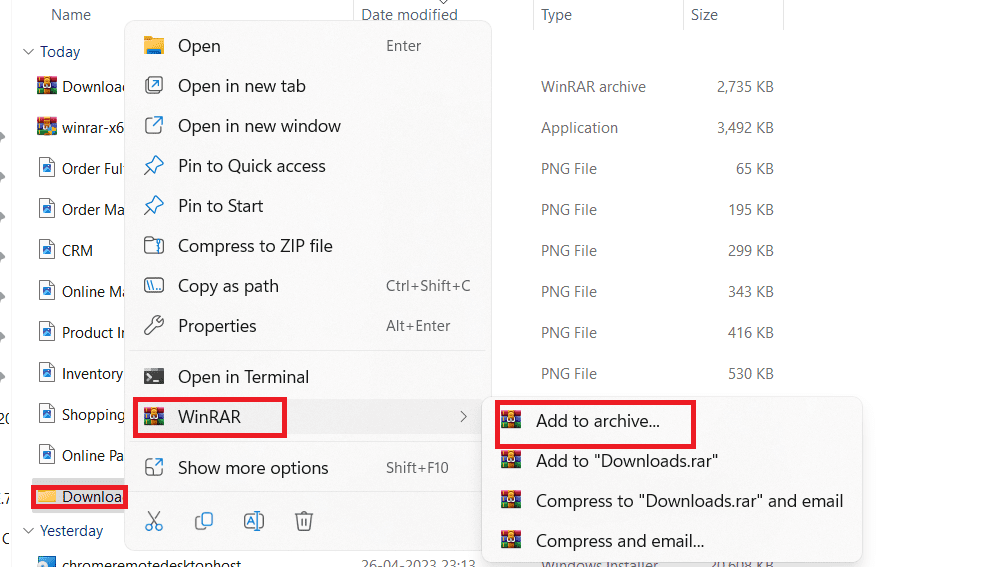
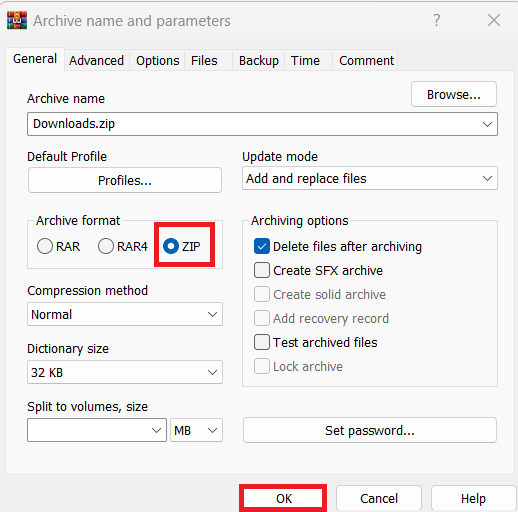
Pretvori RAR v ZIP z 7-Zip
Uporabite lahko tudi programsko opremo 7-Zip za pretvorbo RAR datotek v ZIP datoteke. To orodje je treba pred izvedbo teh korakov prenesti in namestiti na računalnik:
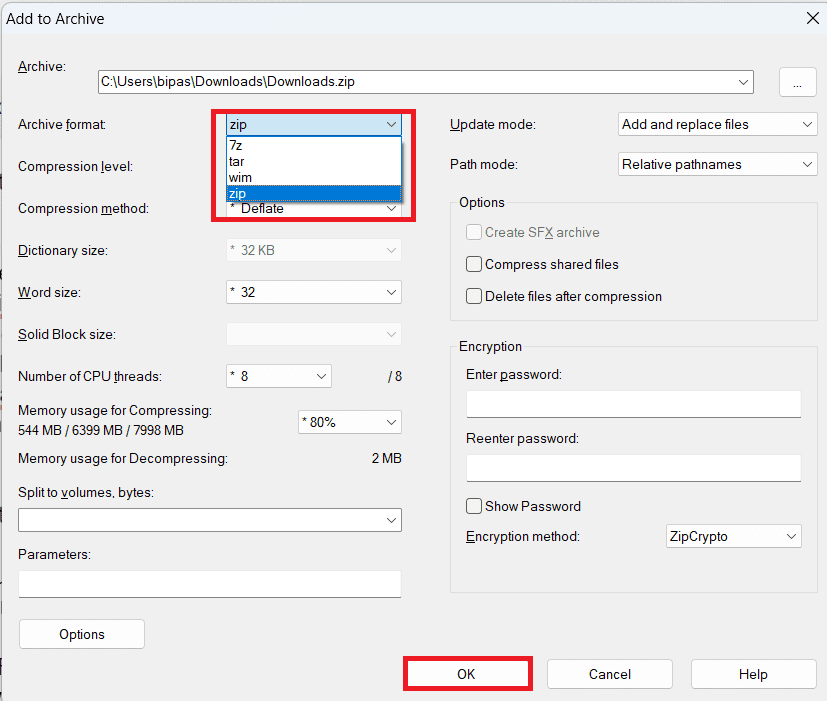
Zaključek
Če se odpravljate deliti RAR datoteko, bi lahko prejemnik imel težave z odpiranjem, če nima lastniške programske opreme. Iz tega razloga je bolje, da pretvorite RAR v ZIP format. V tem članku sem obravnaval razliko med tema dvema formatoma datotek ter nekatere tehnike za pretvorbo RAR datoteke v ZIP.
Če poznate še kakšne druge metode za to pretvorbo datotek, nam to sporočite v razdelku za komentarje. Če menite, da je ta vodnik koristen, ga delite s svojimi prijatelji.
Naslednji korak je kako stisniti datoteke na Androidu.
Se sprašujete, kako integrirati ChatGPT v Microsoft Word? Ta vodnik vam pokaže, kako to storiti s pripomočkom ChatGPT za Word v 3 enostavnih korakih.
Tukaj najdete podrobna navodila, kako spremeniti niz uporabniškega agenta v brskalniku Apple Safari za MacOS.
Prikazujemo vam, kako spremeniti barvo osvetlitve za besedilo in besedilna polja v Adobe Readerju s tem korak-po-korak priročnikom.
Ali potrebujete načrtovanje ponavljajočih se srečanj na MS Teams z enakimi člani ekipe? Naučite se, kako nastaviti ponavljajoče se srečanje v Teams.
Želite onemogočiti zaslon za posodobitev programske opreme Apple in preprečiti njegovo pojavljanje na računalniku Windows 11 ali Mac? Preizkusite te metode zdaj!
Če iščete osvežujočo alternativo tradicionalni virtualni tipkovnici, je Samsung Galaxy S23 Ultra odlična rešitev. Z
Odkrijte, kako odpraviti napako OneDrive s kodo 0x8004de88, da boste lahko spet uporabljali svoje oblačne shrambe.
V tem vadnici vam pokažemo, kako spremeniti privzeto nastavitev povečave v Adobe Readerju.
Ali pogosto vidite napako Opravičujemo se, nismo se mogli povezati z vami na MS Teams? Preizkusite te napotke za odpravljanje težav in se znebite te težave zdaj!
Trenutno ni mogoče onemogočiti anonimnih vprašanj v Microsoft Teams Live Events. Tudi registrirani uporabniki lahko pošiljajo anonimna vprašanja.







